?相信很多用戶應該都聽說過U盤重裝系統這一重裝方式。作為主流的重裝系統方法,U盤重裝憑借其可多次重裝的特性受到了很多用戶的歡迎。一些朋友想要用U盤重裝win10系統,不過卻不清楚怎么將U盤制作為啟動盤。那么下面我們來看看怎么制作U盤啟動盤來給電腦重裝系統。

制作啟動U盤前的準備:
1.8G以上的U盤一個(因為win10系統鏡像一般在4G以上,容量過低會無法存入win10系統)
2.為避免數據丟失,備份好U盤里的重要數據(制作U盤啟動盤會將U盤格式化)
3.在韓博士裝機大師官網,下載韓博士裝機大師。
U盤啟動盤制作步驟:
1、打開下載好的韓博士裝機大師,點擊上方的U盤啟動選項,選擇進入U盤模式。
注:若被殺毒軟件或防火墻攔截請選擇允許,或者以管理員身份運行。
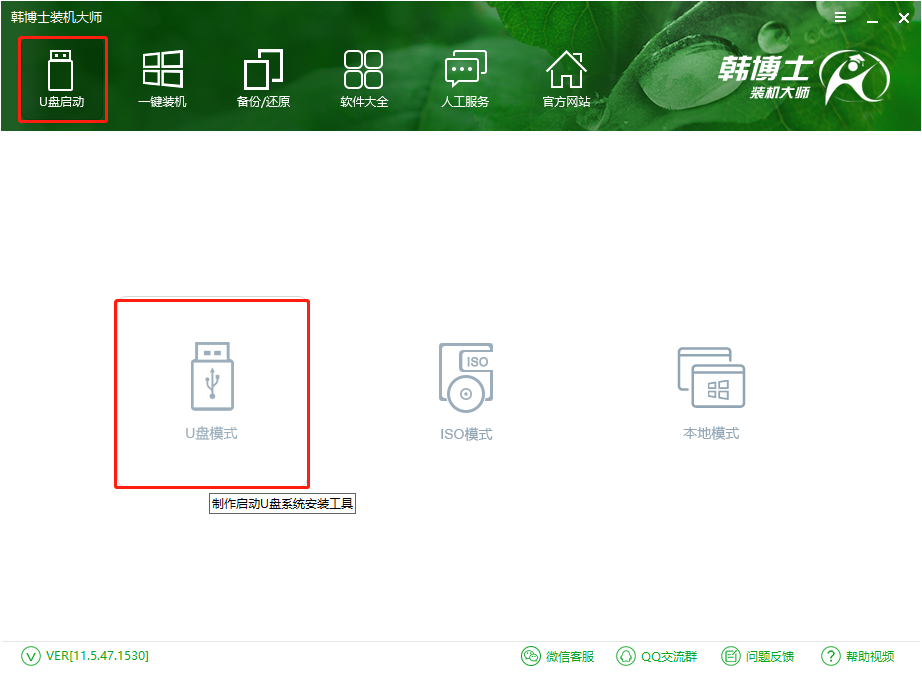
2、選擇U盤的PE版本,有“初級版、高級版”,建議大家選擇高級版,擁有聯網功能可以應付各種情況。
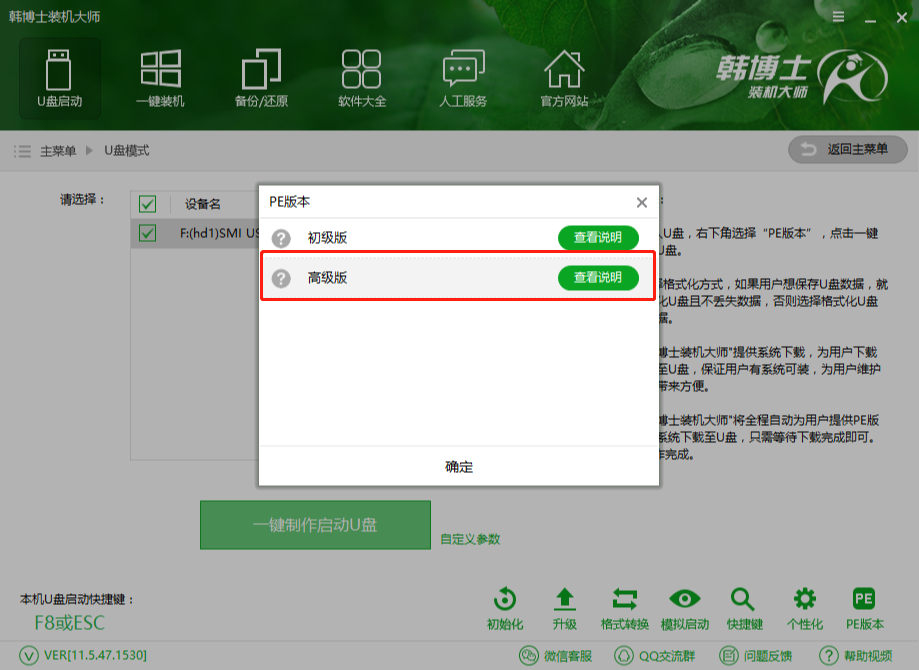
3、選中U盤,直接默認參數,然后點擊一鍵制作啟動U盤。啟動方式選擇雙啟動模式,可以兼容不同類型的電腦。
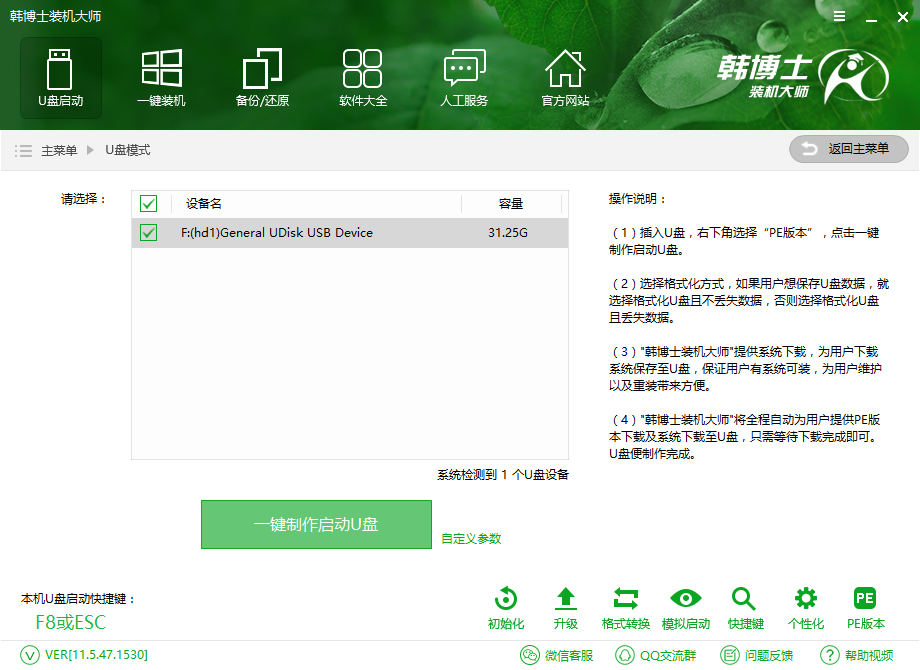
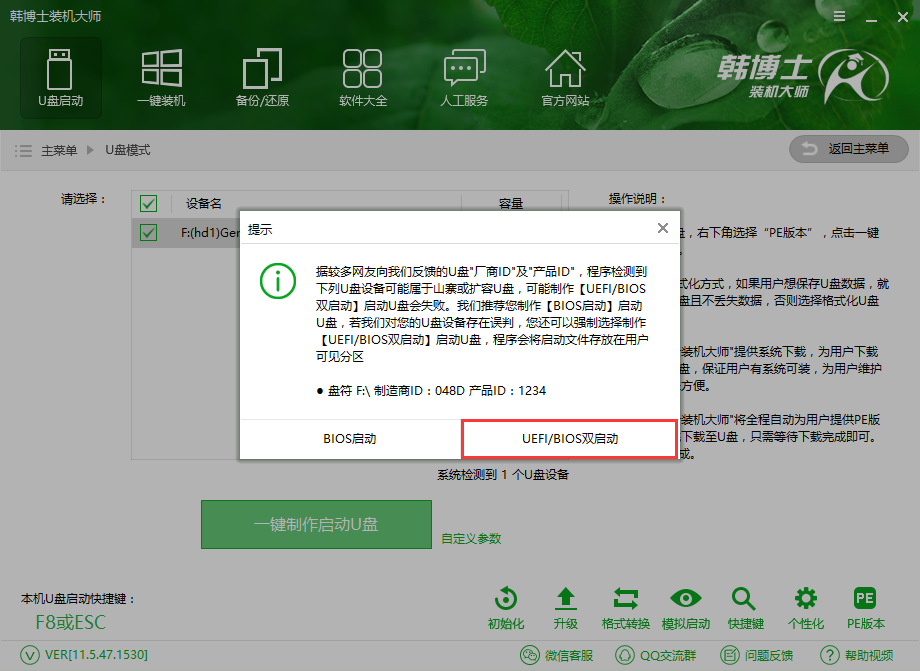
4、緊接著是“系統選擇”功能,韓博士在制作U盤啟動盤同時提供了系統下載,可以順便勾選你需要的系統,因為系統文件較大在制作PE系統過程會有點久,請大家耐心等待一下,然后點擊“下載系統并制作啟動U盤”。
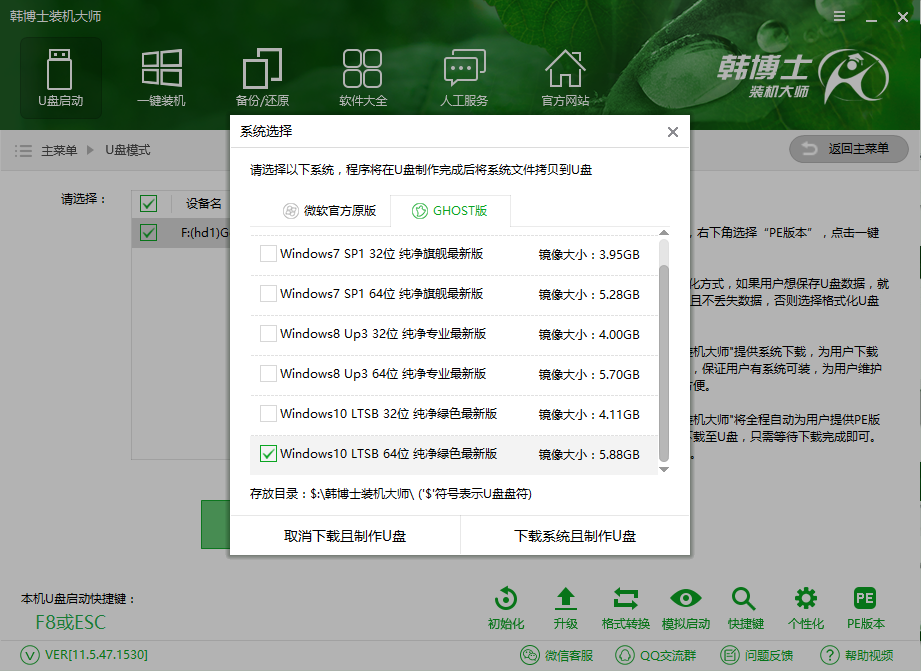
5、自動下載完win10系統后會進入PE下載界面,中間不要退出。韓博士便會自動制作U盤啟動以及將下載系統導入到U盤里面,制作的過程會有點久請大家耐心等待下。
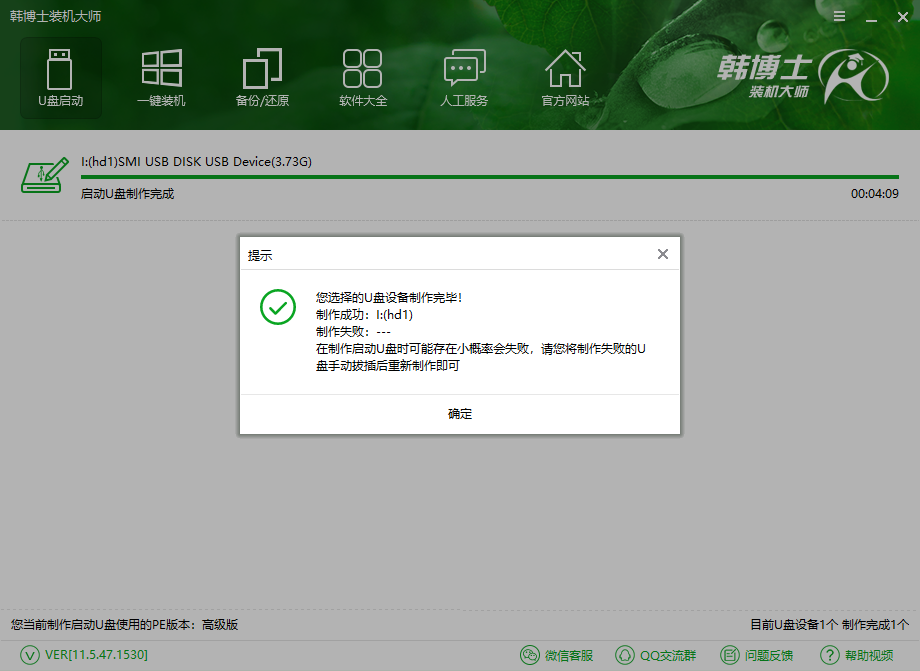
以上就是小編為大家帶來的U盤重裝win10系統如何制作U盤啟動盤。在想要用U盤來為電腦重裝win10系統的時候,可以用韓博士裝機大師制作U盤啟動盤,之后就可以多次的進行重裝win10系統。

